怎样在windows的cmd命令行下创建删除文件和文件夹
在window下我们往往通过‘右键=>新建’命令来创建文件和文件夹,但有时会遇到 以点开头的文件,比如 .log ,这种文件用鼠标新建是新建不了的,这时我们可以在DOS下用命令行来创建。所以在这里我将平时在dos里创建文件和文件夹的方法列举出来,希望可以帮到遇到困难网友。
创建/删除文件夹
1 键盘win+R,调出运行窗口,输入cmd打开
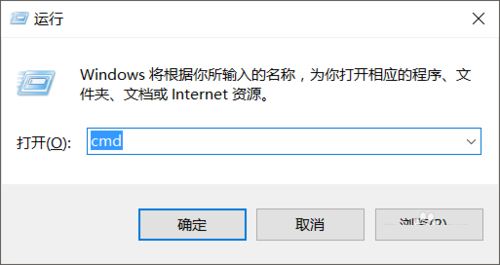
2创建文件夹我们可以使用md
命令来创建,其中md和mkdir都是建立新目录make directory的意思,完整命令是
md [盘符:\][路径\]新目录名
,比如:md c:\test\myfolder
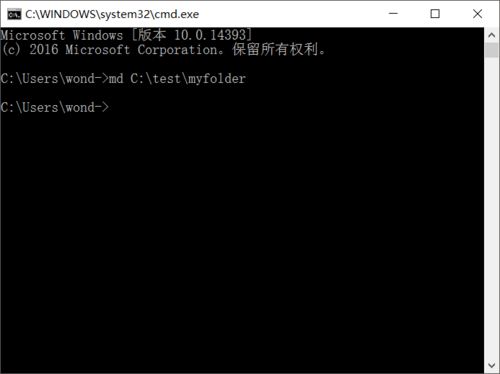

3我们这里是直接cd到需要我们创建目录的根目录下。
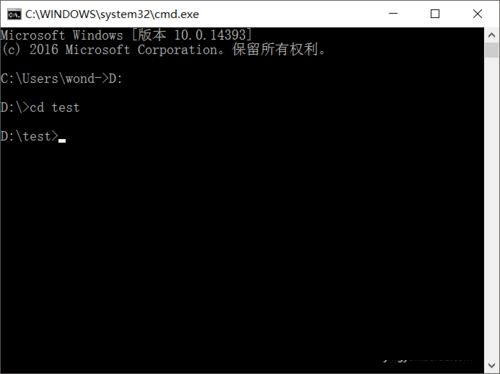
4分别使用md和mkdir创建文件夹myfolder和testfolder,这样我们就成功创建了文件夹。命令
md myfolder
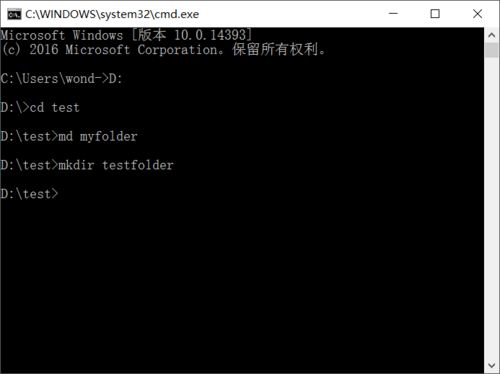
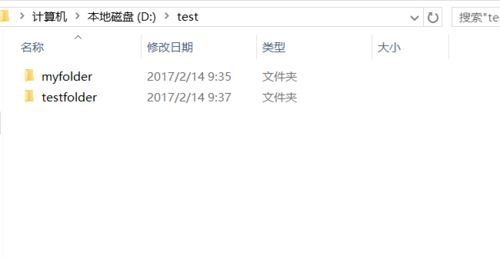
5那我们又该如何删除文件夹呢,使用rd或rmdir命令,完整命令
rd /s /q [盘符:\][路径\]新目录名
,因为rd只能删除空的文件夹,而如果其中有子文件或子文件夹的时候就会停下来,这时我们加上/s就可以直接删除,但是删除过程中会提示你是否确定删除,对于懒癌患者我们有添加了/q,即quiet,安静模式;所以使用以上命令会完整删除你选中的整个文件夹。
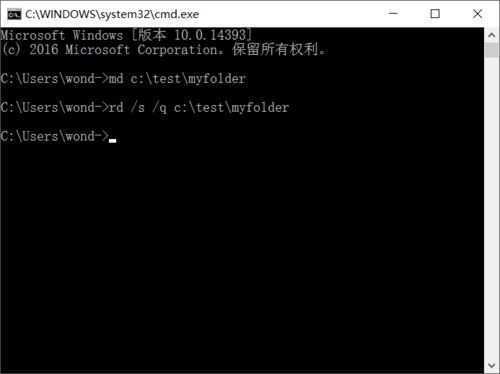
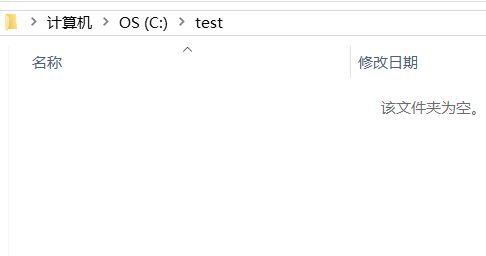
6这里我们删除前面创建的空文件夹testfolder,使用命令
rd
即可
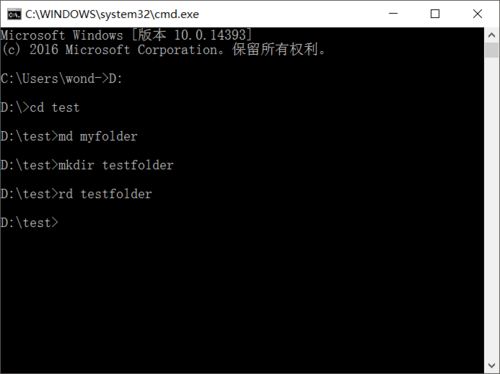
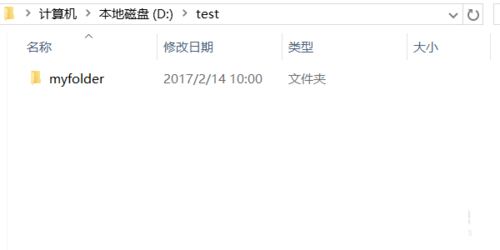
创建/删除文件
1. 创建文件的方式有多种,这里只介绍创建空文件和非空文件的最常用方法。首先是创建空文件,命令
type nul>*.*
;这里我们在前面创建的myfolder文件夹中进行展示,分别创建带有文件名的myfile.txt文件和不带文件名的.test两个文件,
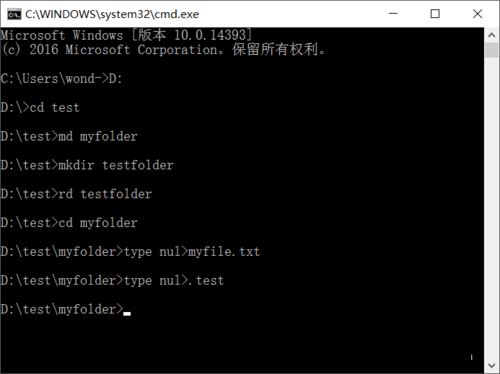
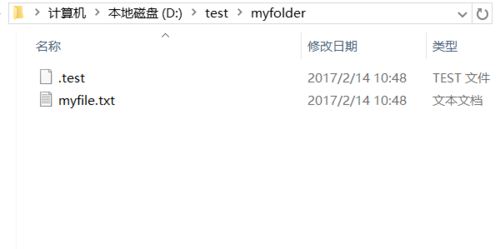
2创建非空文件,命令
echo [fileContent]>*.*
,如echo myname>a.txt
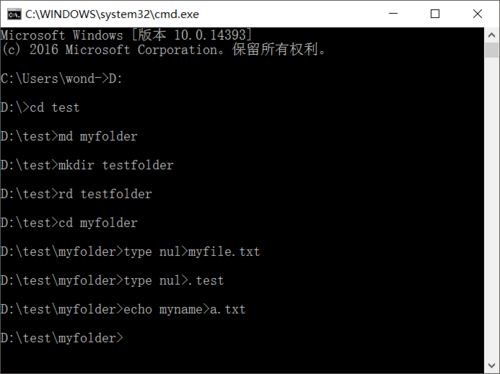
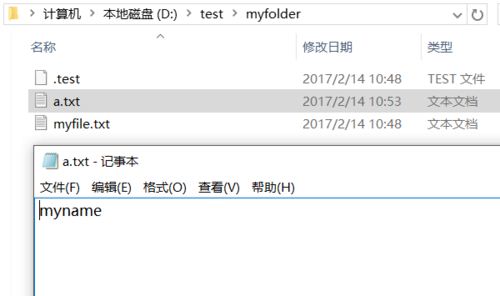
3删除文件,命令
del *.*
,如del myfile.txt
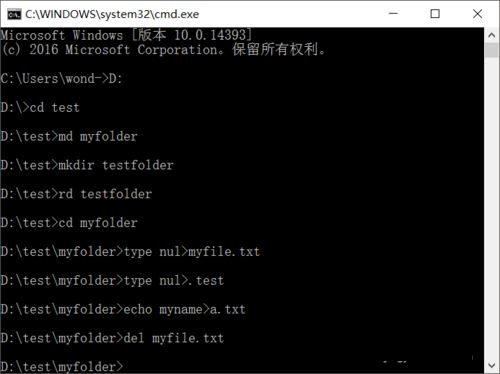
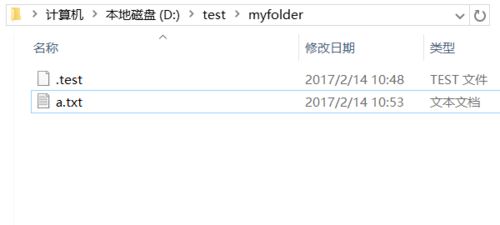
注意事项
删除文件时一定要小心,切勿删除失误造成自己的损失
这里列举的方法是最常用的方法,当然还有很多其它方法,感兴趣者可以自行搜索学习
推荐系统
番茄花园Ghost Win7 x64 SP1稳定装机版2022年7月(64位) 高速下载
语言:中文版系统大小:3.91GB系统类型:Win7欢迎使用 番茄花园 Ghost Win7 x64 SP1 2022.07 极速装机版 专业装机版具有更安全、更稳定、更人性化等特点。集成最常用的装机软件,集成最全面的硬件驱动,精心挑选的系统维护工具,加上独有人性化的设计。是电脑城、个人、公司快速装机之首选!拥有此系统
番茄花园 Windows 10 极速企业版 版本1903 2022年7月(32位) ISO镜像快速下载
语言:中文版系统大小:3.98GB系统类型:Win10番茄花园 Windows 10 32位极速企业版 v2022年7月 一、系统主要特点: 使用微软Win10正式发布的企业TLSB版制作; 安装过程全自动无人值守,无需输入序列号,全自动设置; 安装完成后使用Administrator账户直接登录系统,无需手动设置账号。 安装过程中自动激活
新萝卜家园电脑城专用系统 Windows10 x86 企业版 版本1507 2022年7月(32位) ISO镜像高速下载
语言:中文版系统大小:3.98GB系统类型:Win10新萝卜家园电脑城专用系统 Windows10 x86企业版 2022年7月 一、系统主要特点: 使用微软Win10正式发布的企业TLSB版制作; 安装过程全自动无人值守,无需输入序列号,全自动设置; 安装完成后使用Administrator账户直接登录系统,无需手动设置账号。 安装过程
笔记本&台式机专用系统 Windows10 企业版 版本1903 2022年7月(32位) ISO镜像快速下载
语言:中文版系统大小:3.98GB系统类型:Win10笔记本台式机专用系统 Windows 10 32位企业版 v2022年7月 一、系统主要特点: 使用微软Win10正式发布的企业TLSB版制作; 安装过程全自动无人值守,无需输入序列号,全自动设置; 安装完成后使用Administrator账户直接登录系统,无需手动设置账号。 安装过
笔记本&台式机专用系统 Windows10 企业版 版本1903 2022年7月(64位) 提供下载
语言:中文版系统大小:3.98GB系统类型:Win10笔记本台式机专用系统 Windows10 64专业版 v2022年7月 一、系统主要特点: 使用微软Win10正式发布的专业版制作; 安装过程全自动无人值守,无需输入序列号,全自动设置; 安装完成后使用Administrator账户直接登录系统,无需手动设置账号。 安装过程中自动
雨林木风 Windows10 x64 企业装机版 版本1903 2022年7月(64位) ISO镜像高速下载
语言:中文版系统大小:3.98GB系统类型:Win10新雨林木风 Windows10 x64 企业装机版 2022年7月 一、系统主要特点: 使用微软Win10正式发布的企业TLSB版制作; 安装过程全自动无人值守,无需输入序列号,全自动设置; 安装完成后使用Administrator账户直接登录系统,无需手动设置账号。 安装过程中自动激活
深度技术 Windows 10 x64 企业版 电脑城装机版 版本1903 2022年7月(64位) 高速下载
语言:中文版系统大小:3.98GB系统类型:Win10深度技术 Windows 10 x64 企业TLSB 电脑城装机版2022年7月 一、系统主要特点: 使用微软Win10正式发布的企业TLSB版制作; 安装过程全自动无人值守,无需输入序列号,全自动设置; 安装完成后使用Administrator账户直接登录系统,无需手动设置账号。 安装过程
电脑公司 装机专用系统Windows10 x64 企业版2022年7月(64位) ISO镜像高速下载
语言:中文版系统大小:3.98GB系统类型:Win10电脑公司 装机专用系统 Windows10 x64 企业TLSB版2022年7月一、系统主要特点: 使用微软Win10正式发布的企业TLSB版制作; 安装过程全自动无人值守,无需输入序列号,全自动设置; 安装完成后使用Administrator账户直接登录系统,无需手动设置账号。 安装过
相关文章
- 无线网络信号不好笔记本win7系统网络桥接操作步骤
- Windows 10版本19536快速通道推送:附修复内容
- Win7 32位系统下手动修改磁盘属性例如M盘修改为F盘
- win10预览版能用多久?win10预览版到期时间
- Win2003 SP2无人值守安装光盘制作教程[图文]
- Marvell网卡win10下无法联网的解决方法
- Win10 PC版 Build 14328上手体验视频评测
- Win10预览版1909开始菜单卡顿怎么办?
- MAC本地安装Ghost提示错误的解决方法
- win10系统QQ语音声音太小该怎么办?
- 升级win10系统后开机提示"igfxhk module已停止工作"的故障原因及解决方法
- Linux的五大功能值得win9借鉴
- win10怎么截屏?win10自带截图工具使用方法
- Win7笔记本电脑启用虚拟wifi共享上网(图文介绍)
热门系统
- 1华硕笔记本&台式机专用系统 GhostWin7 32位正式旗舰版2018年8月(32位)ISO镜像下载
- 2深度技术 Windows 10 x86 企业版 电脑城装机版2018年10月(32位) ISO镜像免费下载
- 3电脑公司 装机专用系统Windows10 x86喜迎国庆 企业版2020年10月(32位) ISO镜像快速下载
- 4雨林木风 Ghost Win7 SP1 装机版 2020年4月(32位) 提供下载
- 5深度技术 Windows 10 x86 企业版 六一节 电脑城装机版 版本1903 2022年6月(32位) ISO镜像免费下载
- 6深度技术 Windows 10 x64 企业版 电脑城装机版2021年1月(64位) 高速下载
- 7新萝卜家园电脑城专用系统 Windows10 x64 企业版2019年10月(64位) ISO镜像免费下载
- 8新萝卜家园 GhostWin7 SP1 最新电脑城极速装机版2018年8月(32位)ISO镜像下载
- 9电脑公司Ghost Win8.1 x32 精选纯净版2022年5月(免激活) ISO镜像高速下载
- 10新萝卜家园Ghost Win8.1 X32 最新纯净版2018年05(自动激活) ISO镜像免费下载
热门文章
常用系统
- 1电脑公司Ghost Win7 x64 Sp1装机万能版2019年10月(64位) ISO镜像免费下载
- 2电脑公司Ghost Win7 x64 Sp1六一节 装机万能版2022年6月(64位) ISO镜像免费下载
- 3笔记本系统Ghost Win8.1 (X64) 新春特别 全新纯净版2020年2月(永久激活) 提供下载
- 4笔记本系统Ghost Win8.1 (32位) 极速纯净版2020年12月(免激活) ISO镜像高速下载
- 5笔记本&台式机专用系统 Windows10 企业版 版本1903 2022年4月(32位) ISO镜像快速下载
- 6新萝卜家园电脑城专用系统 Windows10 x86 企业版2019年5月(32位) ISO镜像高速下载
- 7笔记本&台式机专用系统GhostWin7 64位六一节 旗舰版2021年6月(64位) 高速下载
- 8番茄花园 Ghost XP SP3 海量驱动装机版 2021年6月 ISO镜像高速下载
- 9深度技术 Ghost Win7 x64 Sp1 电脑城纯净版2020年5月(64位) ISO镜像高速下载
- 10电脑公司 GhostXpSp3 中秋特别 电脑城装机版 2020年9月 ISO镜像高速下载























